Win10右下角显示秒数是用户在使用Windows 10操作系统时所关注的一个功能,默认情况下,系统时钟只显示小时和分钟,但很多用户希望能够实时看到秒数。这一功能不仅方便用户精确把握时间,还能够在某些情况下提升工作效率。要在Win10的右下角显示秒数,用户可以通过修改注册表或使用第三方软件来实现。通过这些方法,用户可以获得更为详细的时间信息,从而更好地规划和管理自己的时间。
一、如何在Win10右下角显示秒数
在Windows 10中,默认设置并不显示秒数,用户需要进行一些简单的操作。可以通过修改注册表来实现。在“运行”窗口中输入“regedit”,打开注册表编辑器。依次找到“HKEY_CURRENT_USER\Software\Microsoft\Windows\CurrentVersion\Explorer\Advanced”路径,在右侧窗口中右键新建一个DWORD(32位)值,命名为“ShowSecondsInSystemClock”,并将其值设置为1。完成后,重启系统即可看到右下角时钟显示秒数。
二、显示秒数的意义
显示秒数在很多情况下都具有重要意义。在一些需要精准计时的工作中,如编程、设计等,能够实时查看秒数有助于提高效率。对于习惯使用计时器或倒计时的用户,秒数的显示能够帮助更好地掌控时间,避免因为时间不明确而产生的误操作。秒数显示也为那些需要进行时间记录的用户提供了更多的信息,便于他们进行数据分析。
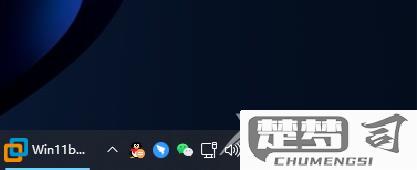
三、相关设置与事项
在修改系统设置时,用户需要备份注册表,以免因操作不当导致系统故障。虽然通过修改注册表可以实现显示秒数,但在某些情况下,第三方软件提供更为灵活和丰富的功能。用户可自己的需求选择合适的方法实现秒数显示。使用第三方软件时,请确保下载来源的安全性,以免带来潜在的安全风险。
FAQs
问:如何恢复Win10右下角不显示秒数的设置?
答:要恢复Win10右下角不显示秒数,只需再次打开注册表编辑器,找到“ShowSecondsInSystemClock”值,将其设置为0,保存后重启系统即可。
问:显示秒数会影响系统性能吗?
答:一般情况下,显示秒数对系统性能没有明显影响。系统时钟的更新频率非常高,正常显示秒数不会导致资源消耗明显增加。
问:是否有第三方软件推荐?
答:有很多第三方软件可以实现此功能,如“T-Clock”等。这些软件不仅可以显示秒数,还提供更多自定义选项,用户可需求进行选择。
